15 melhores extensões de navegador para Android para aprimorar sua navegação móvel
Publicados: 2025-01-29As extensões do navegador são uma maneira útil de adicionar recursos que seu navegador pode não ter. Desde bloquear anúncios indesejados até o aumento das velocidades de download, as extensões podem tornar a experiência de navegação muito melhor gratuitamente.
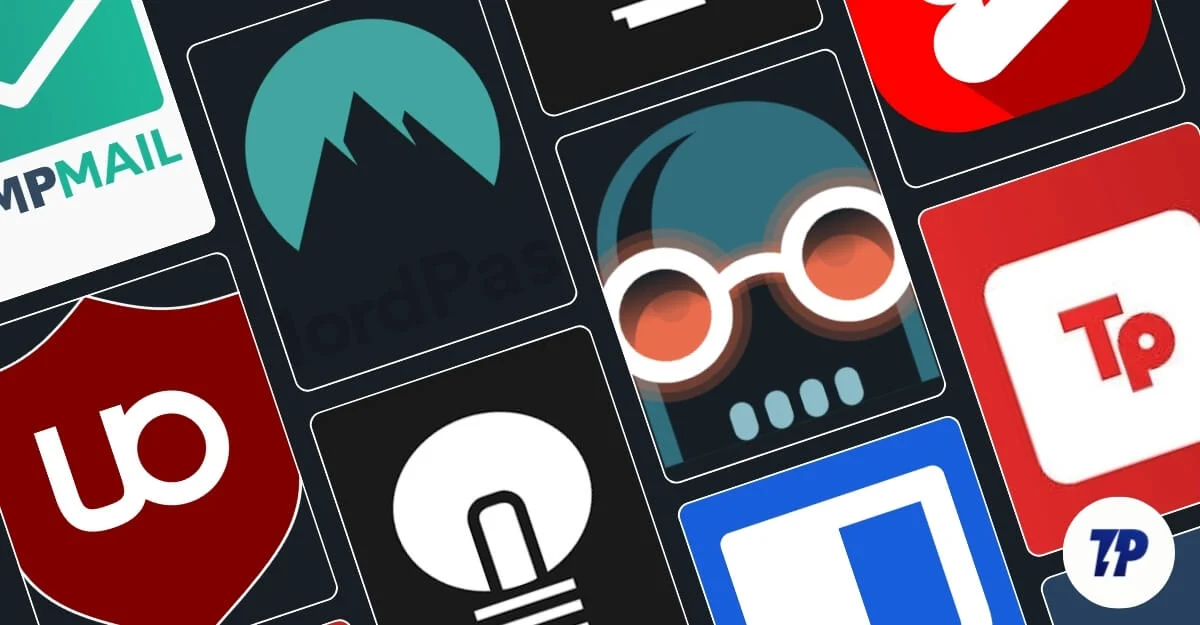
As extensões do navegador são populares apenas nos PCs de desktop e são menos conhecidas por serem úteis em dispositivos móveis. Veja o Google Chrome, por exemplo. É o navegador mais popular, com mais de 60% de participação de mercado em janeiro de 2025, mas ainda não suporta extensões móveis. Felizmente, outros navegadores baseados em cromo suportam extensões de multidões em celulares.
Neste guia, você aprenderá sobre as 15 melhores extensões de navegador para telefones celulares para aprimorar a experiência do navegador no celular. Essas extensões são ótimas para usuários casuais, usuários, programadores e usuários que preferem mais privacidade e desejam aprimorar sua experiência diária no navegador.
Se você usa um iPhone, o Safari também tem ótimas extensões. Cobrimos isso em um guia separado, mas, por enquanto, vamos nos concentrar no Android e como essas extensões podem aprimorar sua experiência de navegação no seu celular.
Índice
Origem Ublock: Bloco anúncios indesejados no seu navegador
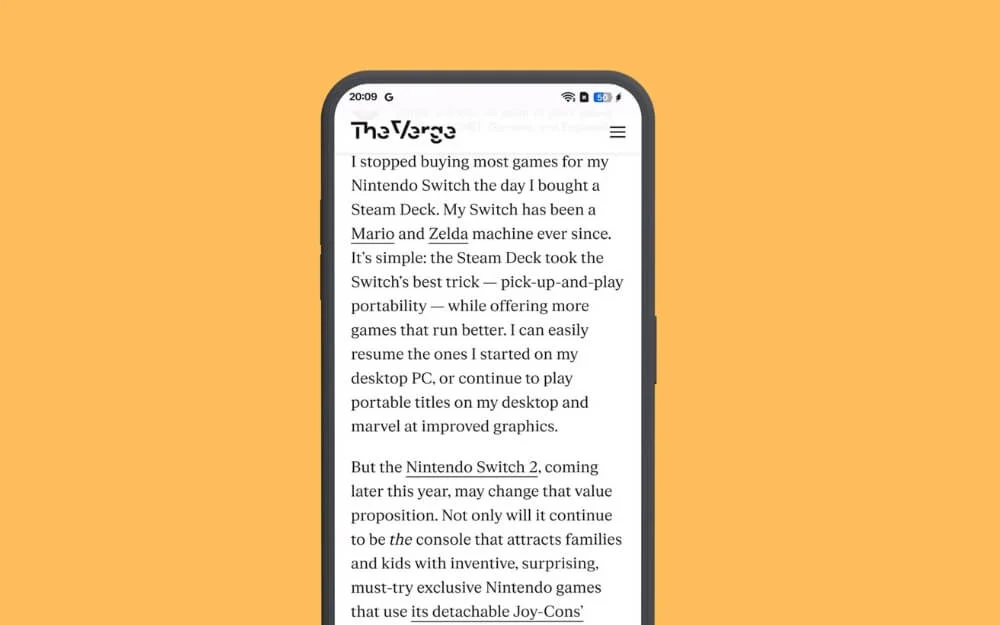
Destaques:
- O que faz: bloqueia anúncios, rastreadores e malware indesejados.
- Preço: grátis.
- Personalização: use listas e regras de filtro personalizados.
- Compatibilidade: funciona nos navegadores Android e da área de trabalho.
Nenhuma lista de extensão está completa sem uma extensão de bloqueador de anúncios. A maioria dos sites usa anúncios como sua principal fonte de receita. No entanto, alguns sites aproveitam isso e bombardeiam os usuários com anúncios e pop-ups indesejados e os redirecionam para sites indesejados e prejudiciais.
Nesse caso, os bloqueadores de anúncios podem ser úteis e ajudá -lo a remover anúncios e aprimorar a experiência do usuário. Existem muitas extensões de bloqueador de anúncios, mas o Ublock Origin é um dos meus favoritos, pois é gratuito e de código aberto.
Como o nome sugere, ele permite bloquear rastreadores e anúncios no seu celular, e é leve e não usa memória excessiva. Além de bloquear os anúncios, o Ublock Origin pode ajudá -lo a reduzir o tempo de carregamento do site, especialmente porque os telefones celulares têm menos largura de banda e podem levar tempo para carregar sites.
Você também pode selecionar filtros. Você também pode personalizar filtros permitindo e desativando tipos de anúncios específicos para ajudar sites.
Baixar links:
- Chrome: Ublock Origin - Chrome Web Store
- Microsoft Edge: Ublock Origin
- Firefox: Origem Ublock para Firefox
Gerenciador de senhas Bitwarden: armazenar suas senhas com segurança
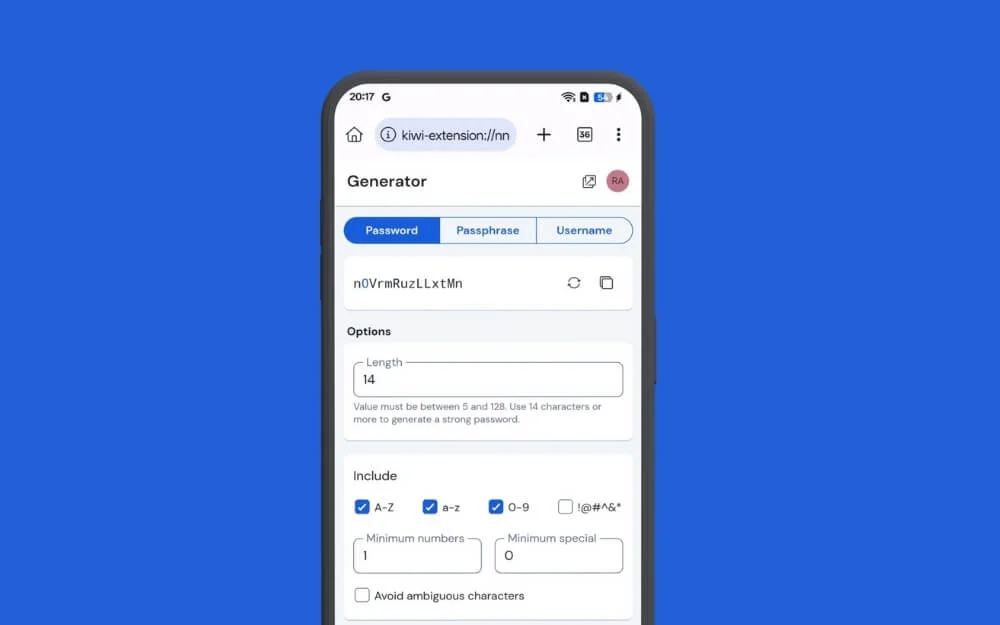
Destaques:
- O que faz: armazenar com segurança seu armazenamento de senha e preenchimento automático
- Preço: Grátis (Premium disponível)
- Personalização: organização do cofre personalizada e configurações de segurança.
- Compatibilidade: funciona em Android, desktop e vários navegadores
Enquanto estamos no caminho para a autenticação sem senha, em 2025, mais de 95% da autenticação da Web é feita usando senhas.
Como você não está usando o Google Chrome como navegador padrão, também pode perder o gerenciador de senhas interno do Google Chrome, que é gratuito e melhor para a maioria das pessoas para proteger suas senhas.
No entanto, existem muitos gerentes de senha gratuitos que oferecem melhores recursos, integração e segurança e ajudam você a armazenar e organizar suas senhas. De tudo, Bitwarden é a melhor opção. Recentemente, mudei de Dashlane para Bitwarden por causa do aumento de preços e estou feliz com a decisão. A versão gratuita do Bitwarden permite armazenar senhas ilimitadas e, se você já estiver usando qualquer gerenciador de senhas, permite importar facilmente sem problemas.
O uso de um gerenciador de senhas pode ser útil e, de fato, é um dos nossos métodos recomendados para ajudá -lo a proteger sua conta com melhor autenticação.
Os gerentes de senha permitem armazenar uma ampla variedade de senhas, incluindo as de 16 caracteres seguras e ajudá-lo a fazer login facilmente. Você pode fazer login com seu e -mail e criar seu cofre para armazenar todas as suas senhas.
Além disso, os gerentes de senha também permitem armazenar notas seguras, cartões, métodos de pagamento e outras informações. Para o Bitwarden, o armazenamento de imagens requer uma conta premium; No entanto, armazenar senhas ilimitadas é gratuito.
Baixar links:
- Chrome: gerenciador de senhas Bitwarden
- Microsoft Edge: Bitwarden para Microsoft Edge
- Firefox: Bitwarden para Firefox
Bloco patrocinado para o YouTube: Skip Patrocined Content from YouTube Videos
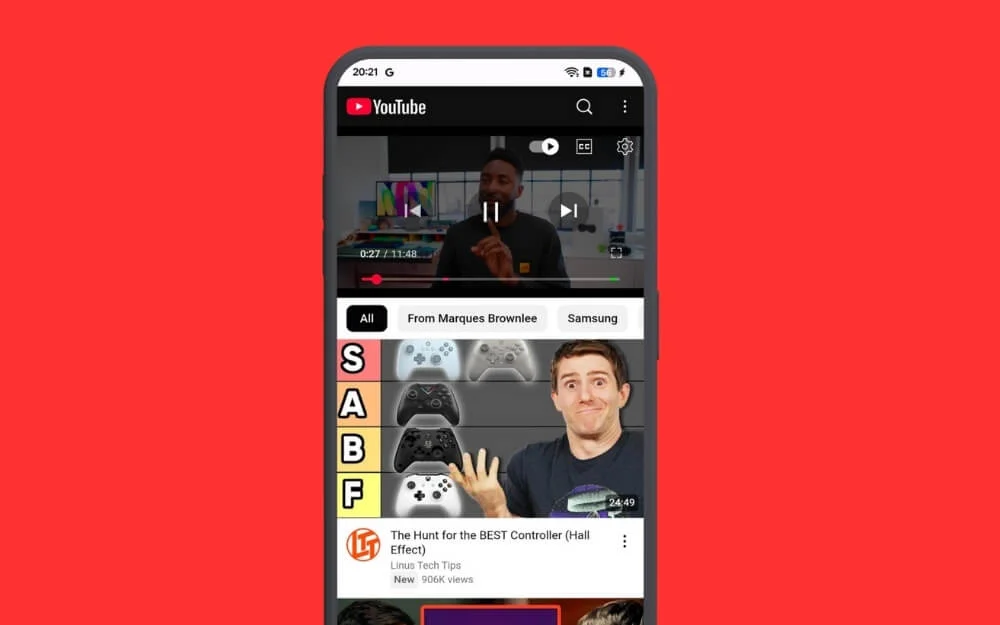
Destaques:
- O que faz: ignora segmentos patrocinados nos vídeos do YouTube.
- Preço: grátis
- Personalização: Escolha categorias para pular (patrocinadores, intros, Outros, etc.)
- Compatibilidade: funciona no Android e no Chrome da área de trabalho
Embora o YouTube seja um ótimo aplicativo para consumo de vídeo e seja pré -instalado em smartphones Android, o uso do YouTube em um navegador da Web tem seus benefícios.
Usando as extensões do Adblocker, você pode bloquear anúncios no YouTube. Com uma extensão de navegador de blocos patrocinada, você pode bloquear o conteúdo patrocinado no vídeo com a ajuda da comunidade. Funciona para quase todos os vídeos.
Além de bloquear o conteúdo patrocinado, você pode aplicar filtros para pular intros e patrocinar blocos, rotular e filtrar partes do vídeo.
Baixar links:
- Chrome: SPOTSERBLOCK PARA YouTube
- Microsoft Edge: Patrocinador para o YouTube
- Firefox: Patrocinador para Firefox
HTTPS em todos os lugares: force conexão segura em todos os sites
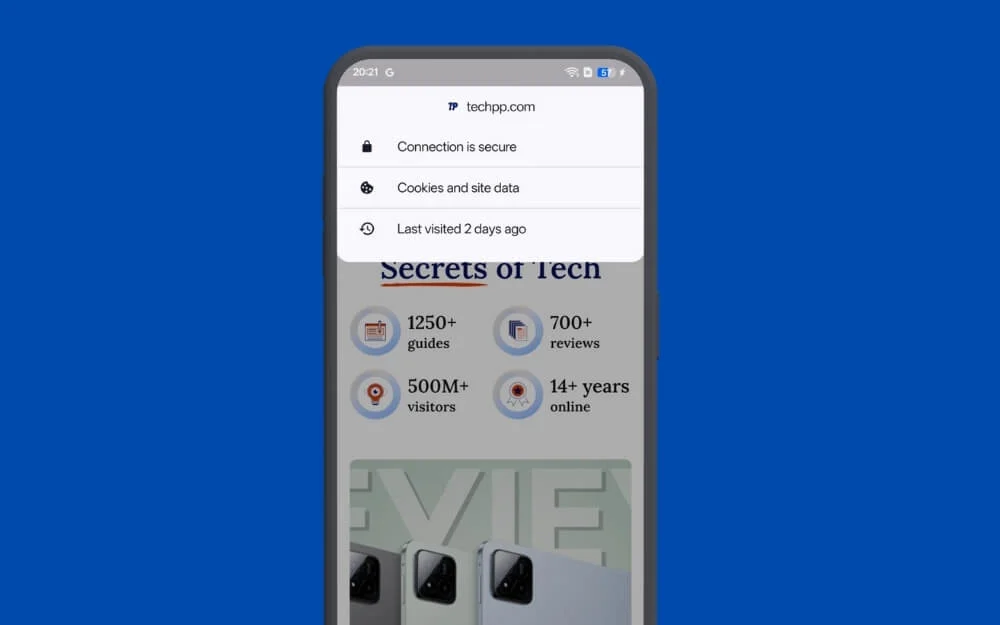
Destaques:
- O que faz: força os sites a usar uma conexão HTTPS segura.
- Preço: grátis
- Personalização: você pode desativar HTTPs para sites específicos (não recomendados)
- Compatibilidade: funciona nos navegadores Android e da área de trabalho
HTTPS em todos os lugares Força os navegadores da Web a usar o protocolo seguro HTTPS para transferir seus dados entre o servidor da Web e o seu dispositivo.
Isso é muito importante, especialmente se você usar o Wi-Fi público para transferir informações confidenciais para o servidor da Web.
A conexão HTTP padrão transfere os dados apenas em texto regular, o que significa que qualquer intermediário ou hacker que acesse sua conexão com a Internet pode interceptar e visualizar os dados.
No entanto, o HTTPS adiciona uma conexão SSL segura ao navegador, aumentando a segurança dos seus dados transferidos entre você e a Web, dificultando que qualquer seqüestrador ou intermediário hackear e visualizar seus dados.
Quase todos os sites agora usam HTTPs por padrão. No entanto, alguns sites ainda dependem de conexões padrão, expondo dados do usuário a seqüestrar. Os HTTPs em todos os lugares forcem conexões HTTPS para sites, mesmo que não o suporte por padrão. Ele também permite que você desative https para sites específicos
No entanto, eu ainda recomendo que você veja o símbolo de conexão HTTPS se você transferir dados como seus detalhes de pagamento, mensagens e outras informações confidenciais através do navegador da Web no Wi-Fi público.
Baixar links:
- Chrome: HTTPS em todos os lugares
Rastreador de preços: rastrear os preços dos produtos e ser notificado sobre as quedas de peças
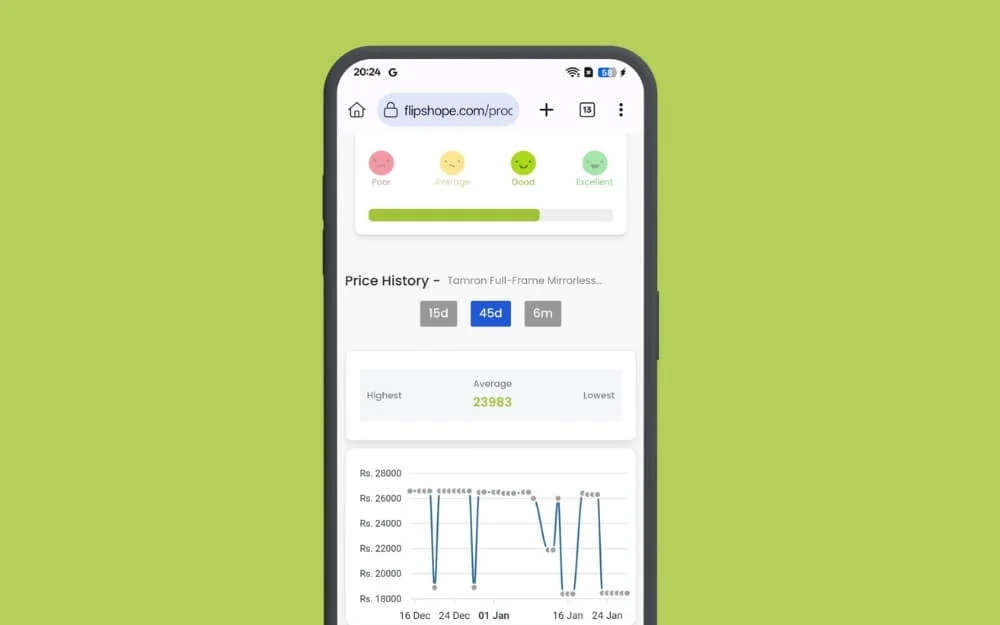
Destaques:
- O que faz: rastreia o histórico de preços e envia alertas de queda de preços.
- Preço: Grátis (Premium disponível)
- Personalização: você pode definir alertas de preços e visualizar gráficos de preços detalhados.
- Compatibilidade: funciona nos navegadores Android e da área de trabalho.
Se você comprar on-line, o atacante de preços pode ser útil para rastrear o histórico de preços e comprar no momento certo para economizar seu dinheiro suado.
Existem muitas extensões de atacante de preços disponíveis para navegadores como o Keeda. A maioria deles não funcionou para o celular. Após o teste, descobri que a extensão da Flip Shop é a melhor opção e funciona no celular.
Usando o link do produto, você pode obter um histórico detalhado de preços do produto, incluindo os preços mais baixos e mais altos e medidor de compra para ajudá -lo a encontrar o momento certo para comprar o produto.
Ele também vem com recursos como aplicação automaticamente de cupons, rastreamento de preços e histórico detalhado de preços do produto. Ele funciona para quase todos os sites populares, incluindo Amazon, eBay, comércio eletrônico e outros que testei.
Baixar links:
- Chrome: Flipshope - Chrome Web Store
- Microsoft Edge : Flipshope para Microsoft Edge
Desligue o recurso Luzes para vídeos do YouTube
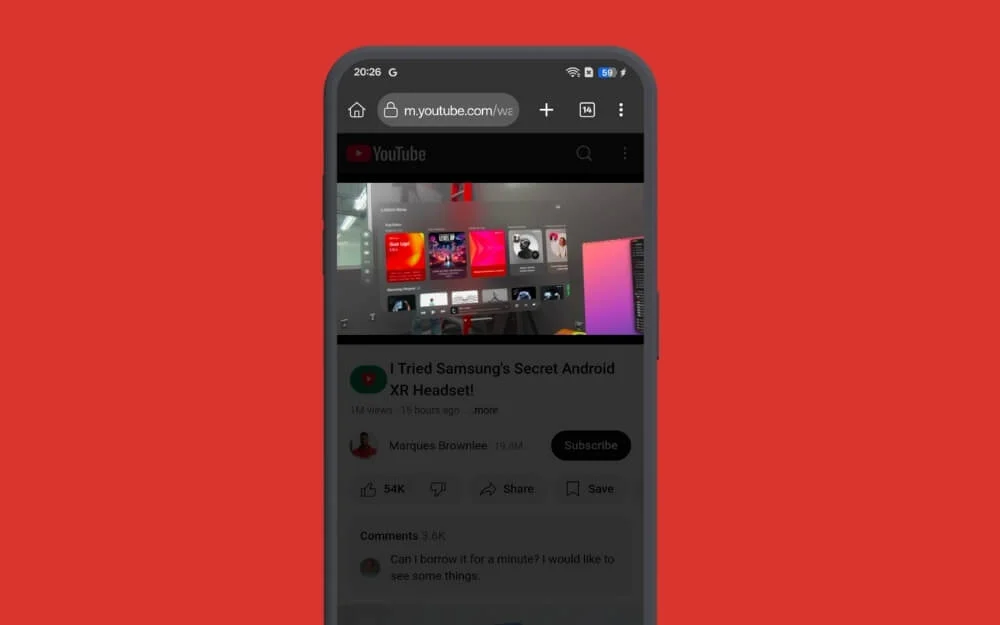
Destaques:
- O que faz: diminui o fundo enquanto assiste a vídeos do YouTube para uma experiência de teatro.
- Preço: grátis
- Personalização: você pode ajustar as configurações de opacidade, cores e escurecimento automático.
- Compatibilidade: funciona no Android e no Chrome da área de trabalho
Se você assistir a vídeos do YouTube com frequência, como filmes, a extensão desligada da luz pode ser útil para aprimorar sua experiência de visualização do YouTube.
Costumo usar isso no meu PC, especialmente ao assistir a vídeos longos, para evitar distrações e trazer a sensação de uma experiência teatral. Você pode obter uma experiência semelhante no seu celular.
Se você é alguém que não assiste a vídeos em tela cheia e deseja essa experiência de visualização cinematográfica escurecendo as luzes ao seu redor, é exatamente isso que a extensão faz. Como o nome sugere, ele apaga as luzes, escurecendo o brilho ao redor do vídeo do YouTube, mantendo o vídeo do YouTube em foco brilhante, trazendo a sensação de estar em um cinema.
Se você usa o YouTube com frequência para assistir a vídeos, isso pode ser útil para aprimorar sua experiência de visualização. Funciona no celular também.
Baixar links:
- Chrome: desligue as luzes
- Microsoft Edge: desligue as luzes
- Firefox: desligue as luzes para o Firefox
VPN: criptografar sua conexão, acessar sites restritos
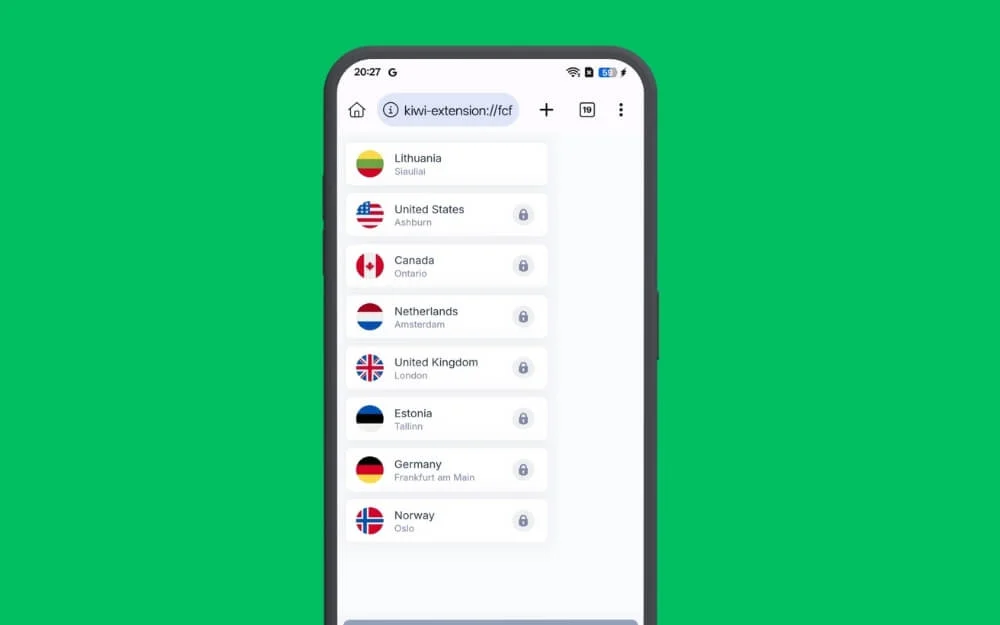
Destaques:
- O que faz: use uma VPN no seu navegador.
- Preço: Grátis (Premium disponível)
- Personalização: seleção do servidor, interruptor de matar.
- Compatibilidade: funciona nos navegadores Android e da área de trabalho.
Uma VPN do navegador pode ser útil se você quiser acessar e desbloquear sites e desejar que você criptografa sua conexão com a Internet de trabalho. Existem muitos navegadores que possuem VPNs embutidas; Se você não deseja instalar um navegador apenas para a VPN, tente instalar extensões VPN gratuitas para obter as mesmas funcionalidades no seu navegador.

Após o teste, encontrei o Proton VPN, que é livre e ilimitado para usar, e o Turbovpn, que também é ótimo, mas tem limites. Ambas as VPNs oferecem boa velocidade e permitem que você se conecte a locais gratuitos.
Baixar links:
- Chrome: Turbo VPN
- Microsoft Edge: Turbo VPN
- Firefox: Proton VPN complementos para o Firefox
Obtenha material u no seu navegador
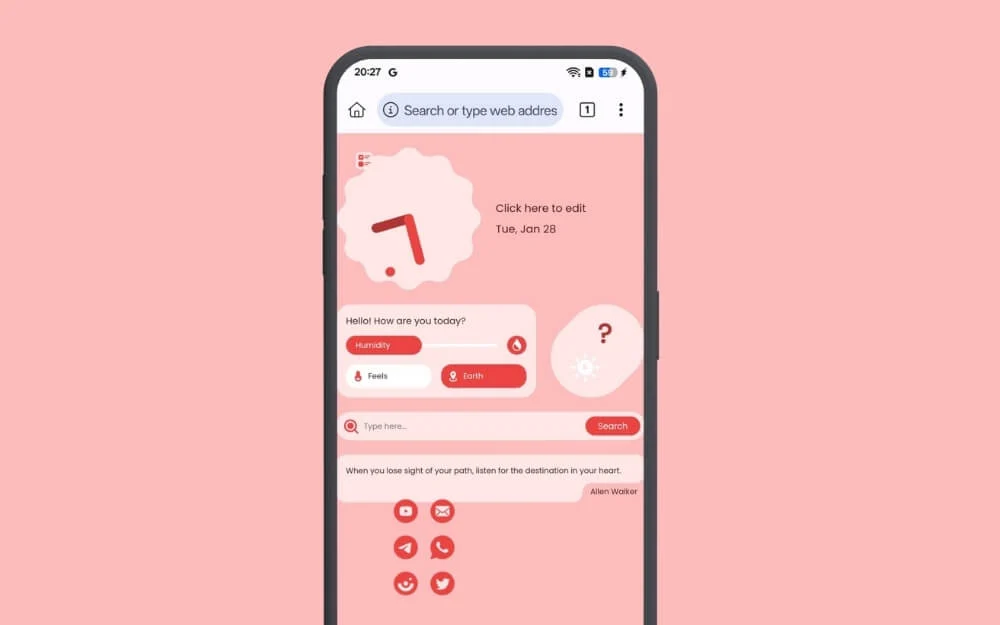
Destaques:
- O que faz: traz material que você cria ao seu navegador
- Preço: grátis
- Personalização: ajuste as cores para combinar com o tema do seu sistema
- Compatibilidade: funciona no Android e no Chrome da área de trabalho
Se você é um fã do Material do Google que você projeta, existe uma maneira de obter o design da interface do usuário material no seu navegador. Parece ótimo no seu navegador. Se você estiver perdendo no seu smartphone Android, poderá usar a mesma extensão para obter uma experiência semelhante no seu celular.
No entanto, a interface do usuário parece ser otimizada apenas para desktops; No celular, a interface do usuário é um pouco inconsistente, resultando em uma experiência semelhante a uma área de trabalho. Além disso, o desenvolvedor deve remover o recurso do mecanismo de pesquisa múltipla devido a problemas com a política do Google Chrome.
No entanto, você pode usar a barra de endereços bem na parte superior para encontrar o que está procurando. Ele tem um relógio que exibe tempo e também há atualizações climáticas e, no final, há uma citação. Além disso, você também pode personalizar a experiência da tela inicial adicionando todas as suas ferramentas para atalhos de extensão, favoritos, ferramentas de IA e também outros aplicativos do Google, aplicativos de lista de tarefas e muito mais, e também personalizam sua aparência e traduzem o página da web completamente.
Baixar links:
- Chrome: Material seu tema
Use um endereço de e -mail temporário para inscrições para o site
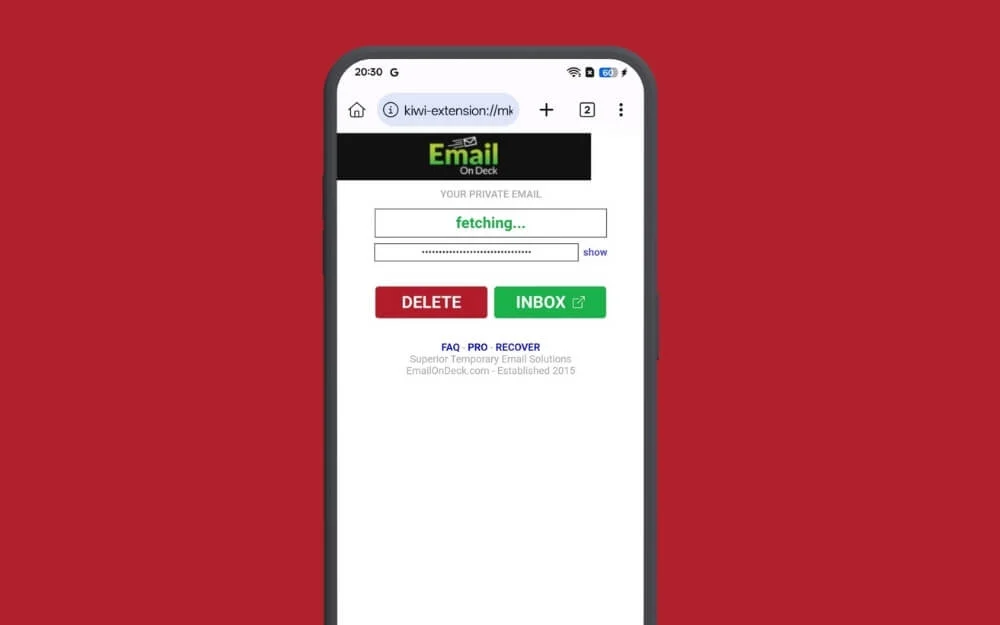
Destaques:
- O que faz: gera e -mails descartáveis para uso temporário.
- Preço: grátis
- Personalização: você também pode escolher duração do domínio ou e -mail.
- Compatibilidade: funciona nos navegadores Android e da área de trabalho.
Atualmente, quase todos os sites exigem que você crie uma conta para usar os serviços; Alguns deles podem usar seu endereço de e -mail para enviar e -mails indesejados, e -mails de marketing e e -mails de spam que possam inundar rapidamente sua caixa de entrada.
Na maioria dos casos, evito fornecer meu endereço de e -mail primário e usá -lo como um email temporário para evitar esse inconveniente. No entanto, as coisas são diferentes na área de trabalho. Usando extensões de correio temporárias, você pode usar o correio temporário em vez de fornecer e-mails originais junto com a caixa de entrada, deixando-me usá-la por um tempo e também obter OTP ou qualquer e-mail de autenticação de dois fatores do site.
Com extensões semelhantes, você também pode obter essas funcionalidades no celular. Eu testei o Temp Mail, uma extensão popular de email temporária, no navegador, mas não funciona no navegador Kiwi.
Você pode usar a extensão temporária de email para celular, o que oferece correio temporário e uma nova caixa de entrada e permite visualizar o e -mail. Semelhante ao desktop, você pode usar o correio temporário para inscrições. É gratuito para usar e permite gerar um novo e -mail temporário para cada site que você visita.
Baixar links:
- Chrome: email temporário
- Microsoft Edge: Temp Mail
- Firefox: endereço de e -mail temporário para o Firefox
Dark Reader: Personalize Filtros do Modo Dark para cada site
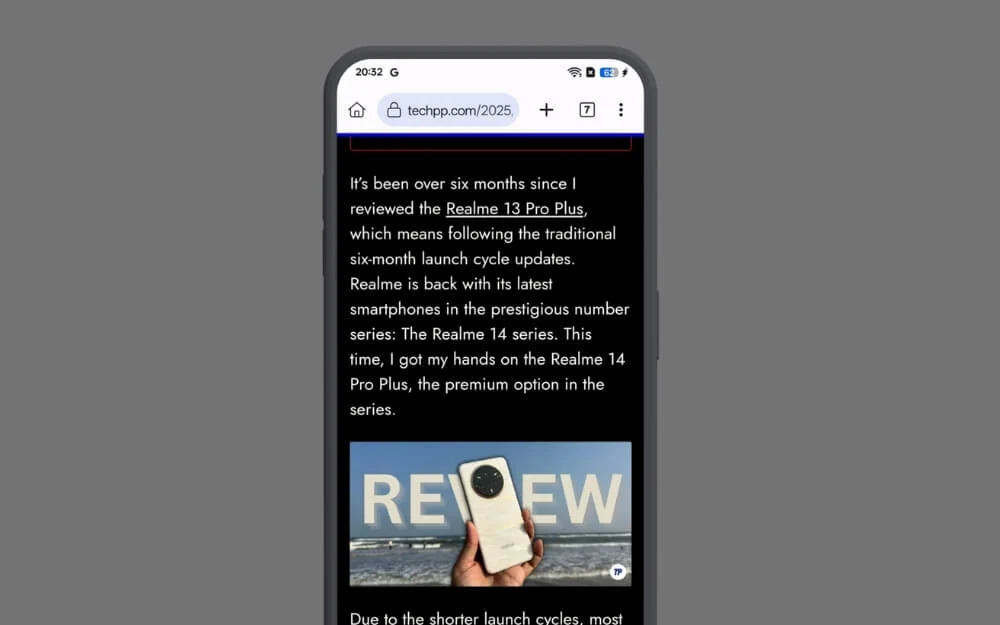
Destaques:
- O que faz: Ativa o modo escuro em todos os sites
- Preço: grátis
- Personalização: ajuste os níveis de brilho, contraste e modo escuro
- Compatibilidade: funciona nos navegadores Android e da área de trabalho.
O modo escuro costumava ser o recurso do ventilador em sites e aplicativos antes de começar a lançar em todo o sistema em todos os sistemas operacionais.
Hoje, você pode forçar o Modo Dark em qualquer site ou aplicativo que não suporta o modo escuro nativamente. No entanto, devido às suas limitações de sistema, implementação variada e não sendo personalizada, a maioria dos filtros de modo escuro forçado nesses sites é inconsistente e não atrai todos os usuários.
É aqui que um modo escuro personalizado para cada site pode ser útil. A extensão do navegador de leitor escuro gratuito permite personalizar o modo escuro para cada site, ajustar o contraste, o nível do modo escuro, o tamanho do texto e mais para ajudá -lo a personalizar o modo escuro para cada site.
É um recurso útil e, mesmo que o site não suporta o Modo Dark ou se você definiu o tema do sistema para o modo de luz, poderá forçar o modo escuro em todos os sites do navegador.
Baixar links:
- Chrome: Dark Reader - Chrome Web Store
- Microsoft Edge: Dark Reader for Microsoft Edge
- Firefox: Dark Reader for Firefox
Use telepartia no seu celular
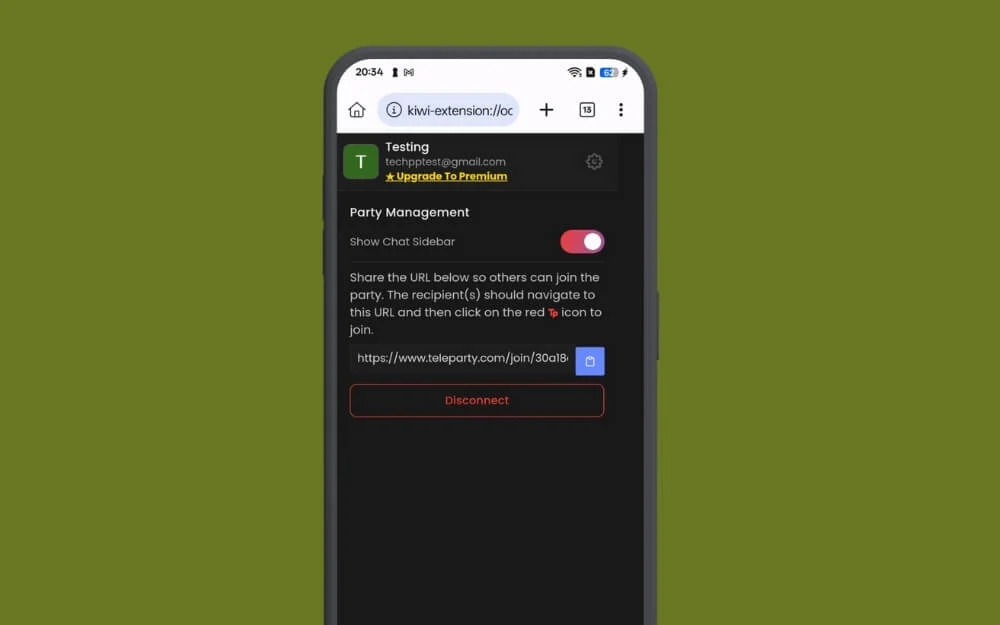
Destaques:
- O que faz: Crie uma festa de relógio de streaming gratuita do celular
- Preço: grátis
- Personalização: Escolha nomes de usuário e configurações de bate -papo
- Compatibilidade: funciona no Android (via navegador) e navegadores de mesa
Teleparty é uma extensão Chrome popular que permite que alguém hospede uma festa de relógio. No entanto, atualmente funciona apenas em navegadores de desktop. Para ingressar em uma festa de relógio, você deve usar o navegador em sua área de trabalho, o que geralmente limita sua portabilidade.
No entanto, com a extensão do navegador Kiwi, você pode aproveitar ou hospedar uma festa de relógio do seu celular. Se você nunca ouviu falar sobre a extensão da festa de teleparte antes, é uma extensão popular do Chrome que permite hospedar uma festa de relógio compartilhando seu fluxo com outras pessoas através de suas contas.
Com essa extensão, todos os participantes assistem ao conteúdo simultaneamente com reprodução sincronizada. Ele também suporta várias plataformas, incluindo Netflix, Prime e YouTube. Ele também vem com um bate -papo em grupo que permite conversar com amigos em tempo real. Todos os amigos podem se juntar à festa com um link de grupo compartilhado de sua conta. Graças a esta extensão, você pode criar ou participar de uma festa de relógio no seu celular.
Baixar links:
- Chrome: Teleparty on Chrome Web Store.
- Microsoft Edge: Teleparty for Microsoft Edge
- Firefox: Teleparty for Firefox
Qualquer edição: editar o conteúdo do site sem problemas
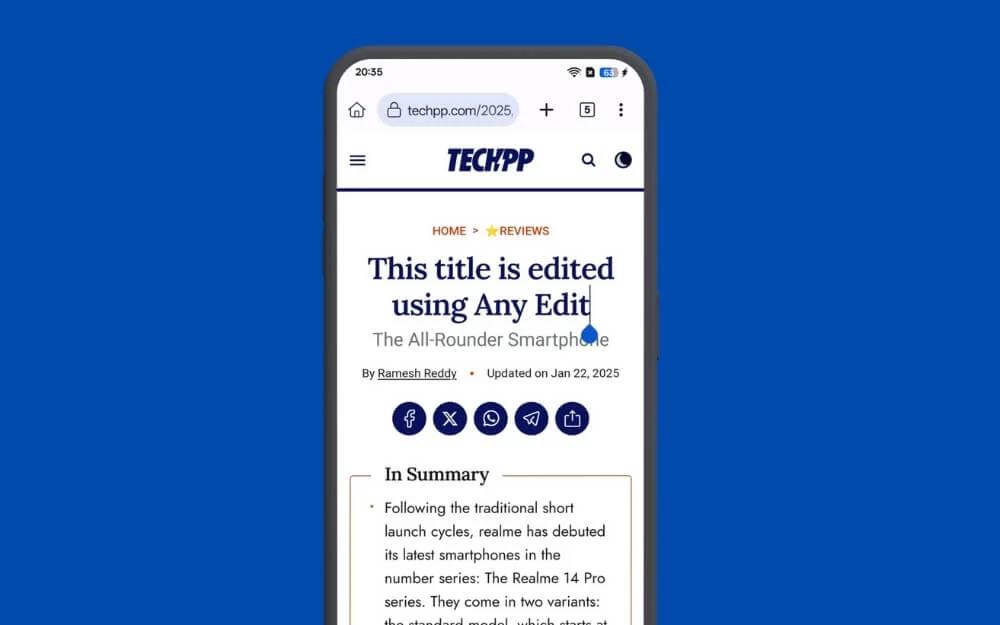
Destaques:
- O que faz: edite conteúdo nas páginas da web temporariamente.
- Preço: grátis
- Personalização: sem alterações permanentes
- Compatibilidade: funciona nos navegadores Android e da área de trabalho.
Qualquer edição é uma extensão útil que permite que desenvolvedores e designers editem qualquer elemento em sua Web instantaneamente. Isso é tão contínuo que você pode editar qualquer elemento elemento de texto na fase de renderização sem sequer ir à página de inspeção.
Funciona em todos os sites que eu testei e é tão contínuo. Mesmo que você não seja um desenvolvedor ou um designer, ele pode ser útil se você quiser editar alguns elementos antes de salvar uma página da Web como um PDF ou se deseja brincar com seu amigo, inserindo o nome dele em um site. É simples e fácil de usar, mas use -o da maneira certa. Lembre -se de que são alterações vazias e redefine assim que a página atualizar.
Baixar links:
- Chrome: Qualquer edição da Web Chrome Web
- Microsoft Edge: Edição da Web para Microsoft Edge
- Firefox: Página Editar para Firefox
Blaze de texto: criar e usar trechos de texto
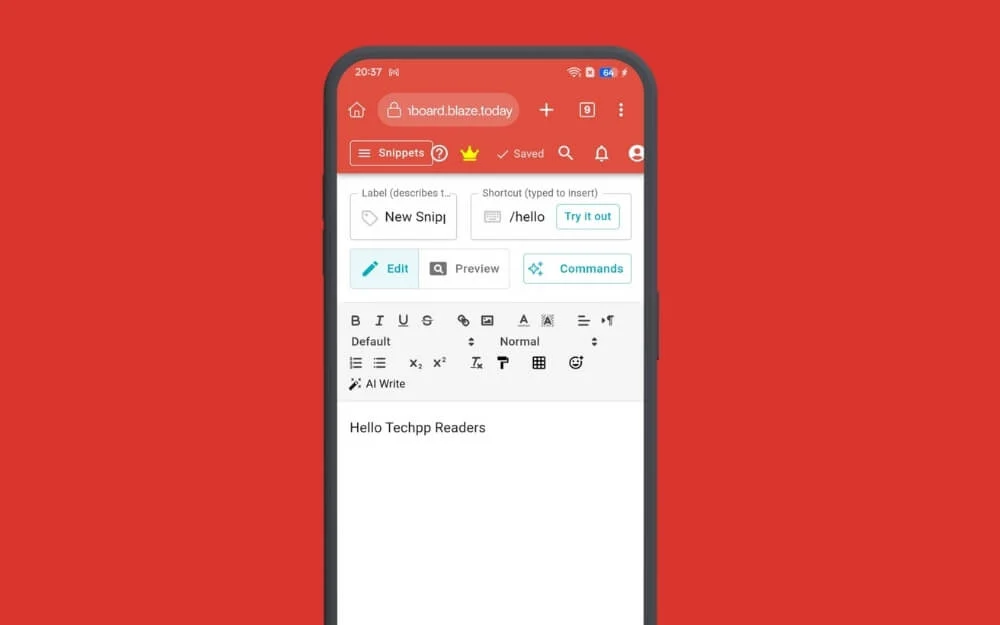
Destaques:
- O que faz: Crie e insira trechos de texto em qualquer site.
- Preço: Grátis (Premium disponível)
- Personalização: Crie modelos com os espaços reservados e campos dinâmicos.
- Compatibilidade: funciona no Android (via navegador) e navegadores de mesa.
O Blaze de texto é outra extensão útil do navegador que permite armazenar trechos de texto e usá -los com atalhos.
Você pode adicionar diferentes trechos de texto, como seu endereço completo, seu número de telefone ou seu link de mídia social, adicionar um atalho ao trecho e inserir o trecho em qualquer página da Web usando o atalho. Isso ajuda a economizar tempo sem inserir todas as suas informações em sites frequentes novamente. Também funciona perfeitamente no seu celular.
Você pode instalar uma extensão de texto em chamas no seu dispositivo móvel, fazer login com sua conta e criar um atalho. Para usá -lo, você pode usar uma barra para a frente (/) no atalho e pressionar Enter, e o snippet é aplicado automaticamente ao seu campo de entrada.
Baixar links:
- Chrome: Blaze de texto - Chrome Web Store
- Microsoft Edge: Blaze de texto para Microsoft Edge
Bloqueie shorts do YouTube
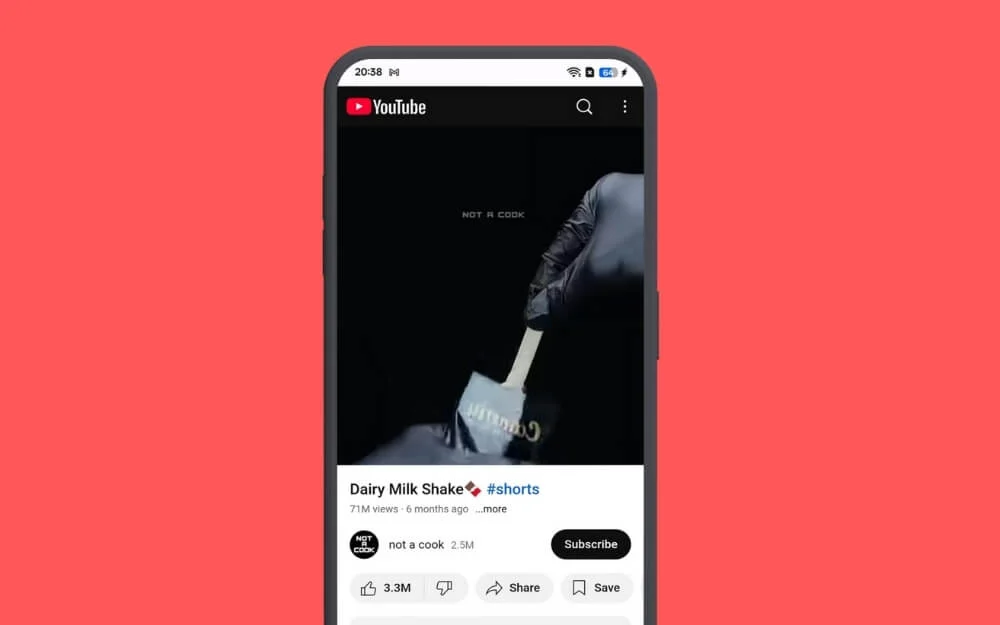
Destaques:
- O que faz: esconde os shorts do YouTube do seu feed doméstico e converte shorts em vídeos em tela cheia.
- Preço: grátis
- Personalização: opção para bloquear seções ou formatos específicos
- Compatibilidade: funciona no Android e no Chrome da área de trabalho
Um pequeno formato de vídeo pode ser a próxima coisa. No entanto, ainda recebo mensagens de meus amigos perguntando como desativar os shorts do YouTube no aplicativo do YouTube.
Por esse motivo, temos um guia detalhado sobre como desativar os shorts do YouTube no celular. No entanto, no navegador, você pode desativar facilmente shorts usando uma ação simples sem usar aplicativos de terceiros.
Existem muitas extensões, mas no meu teste, o aplicativo de shorts bloqueadores do YouTube funcionou e, como o nome sugere, ele remove os vídeos de curtas -dores de suas recomendações de feeds domésticos. Além disso, quando você visita a guia Shorts, ela converte automaticamente os vídeos de curtas em vídeos completos na forma de uma experiência em vídeo completa.
No entanto, depois de instalar a extensão, limpe todas as guias e recarregue o YouTube. Se não funcionar, tente desativar e ativar a extensão e recarregar o aplicativo do YouTube.
Baixar links:
- Chrome: Block YouTube Shorts - Chrome Web Store
- Firefox: Bloco de shorts do YouTube para Firefox
Restringir sites
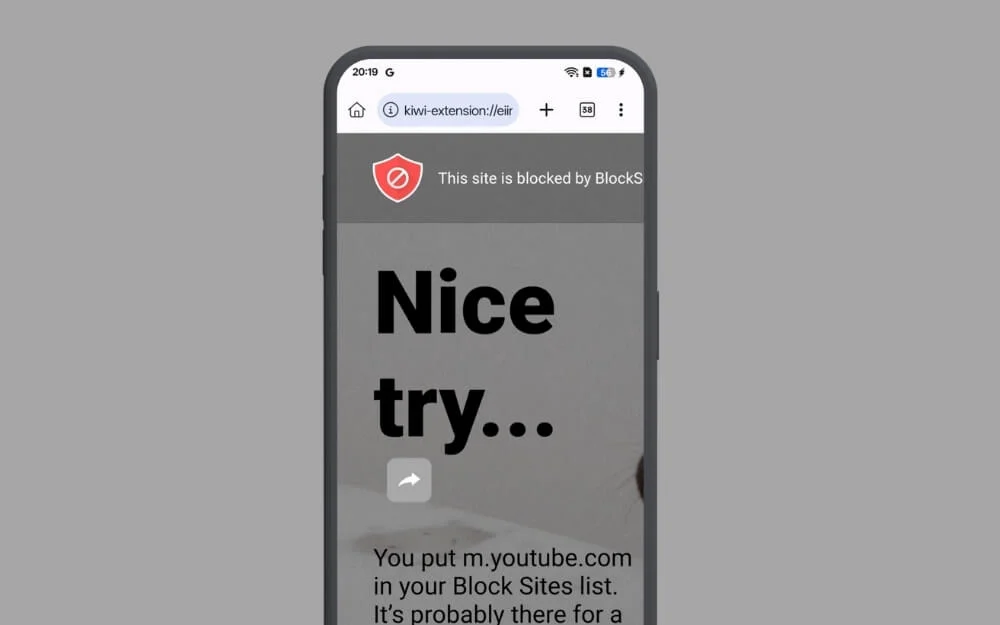
Destaques:
- O que faz: bloqueia o acesso a sites específicos.
- Preço: grátis
- Personalização: Adicione sites a listas de bloqueios com opções de agendamento
- Compatibilidade: funciona no Android e no Chrome da área de trabalho
Eu tenho usado sites de mídia social em um navegador para aumentar o atrito. Comparado aos aplicativos, o uso de mídias sociais em uma experiência do navegador é assombroso, o que é o principal motivo pelo qual eu posso não usar sites de mídia social quantas vezes os uso no aplicativo.
No entanto, há momentos em que navego frequentemente para esses sites inconscientemente e passo todo o meu tempo valioso rolando, mas sem fazer nada. É aqui que extensões como sites restritos podem ser úteis. A extensão do site do bloco me ajuda a bloquear sites específicos de mídia social. No entanto, no seu caso, você pode usá-lo para outros fins, como bloquear seus sites relacionados ao trabalho para que seus filhos ou outros não consigam acessá-los.
A versão gratuita permite bloquear até 3 sites gratuitamente, o que é uma limitação, mas é suficiente para a maioria das pessoas. Se você atualizar, pode bloquear sites ilimitados e também obter acesso à proteção de senha, o que permite que você proteja seus sites.
Baixar links:
- Chrome: Blocksite para Chrome Web Store
- Microsoft Edge: Blocksite para Microsoft Edge
- Firefox: Local de Bloco para Firefox
Melhores extensões de navegador para Android que você precisa
Estas são a lista de 15 melhores extensões de navegador para o seu telefone celular. Usando isso, você pode aprimorar sua experiência no navegador, eliminando elementos de distração, bloqueando anúncios, aprimorando sua experiência de visualização do YouTube, protegendo suas senhas e muito mais.
A instalação dessas extensões no seu navegador é muito semelhante à de um PC. Na maioria dos navegadores móveis, você pode visitar a guia Extensão, clique em Instalar extensões da loja, visitar a página de extensão e clique em Adicionar ao Chrome ou adicionar ao navegador. Algumas extensões funcionam por padrão, enquanto outras você deve invocá -las para trabalhar manualmente. Você pode clicar no menu de três pontos e tocar na extensão para fazê-lo funcionar. Se você tiver algum problema, pode comentar abaixo e fico feliz em ajudar.
